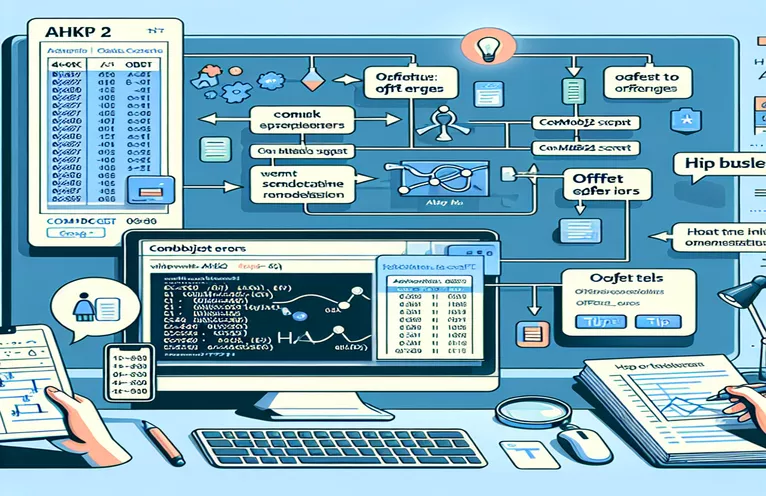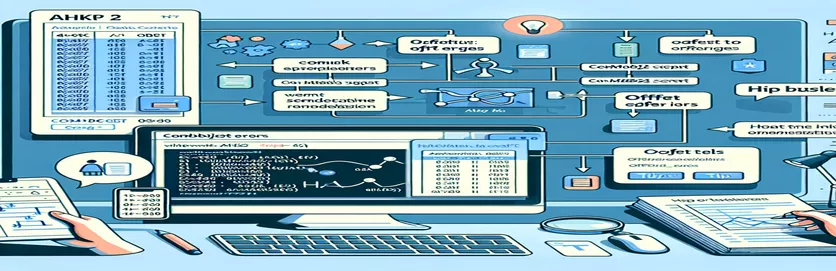АХКв2 грешка у аутоматизацији Екцел-а: разумевање и решавање проблема „померања“.
Приликом употребе АутоХоткеи (АХК) за аутоматизацију, ажурирање АХКв2 нуди моћне начине за руковање Екцел задацима помоћу ЦомОбјГет. Али понекад, грешка попут „вредност типа 'Стринг' нема метод под називом 'Оффсет'” може зауставити скрипту у својим стазама. 🚧
Овај чланак се бави специфичном грешком са којом се многи сусрећу када покушавају да користе Екцел'с Оффсет метода за подешавање вредности у ћелијама на основу динамичких података. Док једна скрипта може савршено да функционише, друге могу наићи на проблеме — чак и када код изгледа скоро идентично. 🤔
Ако покушавате да поништите вредности ћелија и добијате грешке, нисте сами. Недавно сам наишао на овај проблем приликом подешавања Скрипта за аутоматизацију Екцел-а користећи АутоХоткеи. Сценарио је изгледао готово беспрекорно, али је убацио грешку која се чинила необјашњивом.
У овом водичу ћу вас провести кроз шта је пошло по злу у мом коду и како сам то поправио. Без обзира да ли сте искусан корисник АХК-а или тек почињете, учење да отклоните ове грешке може уштедети сате. Хајде да заронимо и заједно решимо овај проблем! 🚀
| Цомманд | Пример употребе |
|---|---|
| ComObjGet() | Користи се за повезивање АутоХоткеи-а са постојећом Екцел инстанцом или датотеком радне свеске. Он преузима Радна свеска објекат, који омогућава интеракцију са Екцел подацима и методама унутар АХК. |
| WinGetTitle() | Преузима наслов активног прозора, који у овом контексту помаже у издвајању јединствене референце уграђене у наслов, помажући функционалности претраживања скрипте. |
| SubStr() | Извлачи подниз из већег низа, често користећи одређене почетне и завршне позиције. Овде изолује јединствену референцу од наслова документа фокусирајући се на текст пре одређеног граничника. |
| Trim() | Уклања водећи и завршни размак из стринга, што је корисно у чишћењу екстрахованих података као што је јединствена референца, обезбеђујући тачност у Екцел претрагама. |
| Range().Find() | Претражује одређени Екцел опсег (у овом случају колону) за одређену вредност. Враћа се Домет објекат пронађене ћелије, омогућавајући даљу манипулацију као што је коришћење Оффсет за навигацију до суседних ћелија. |
| Offset() | Помера циљну ћелију за одређени број редова и колона. Након лоцирања циљне ћелије помоћу Финд, Оффсет помера ћелију у назначену колону или ред за унос података. |
| IsObject() | Проверава да ли је резултат операције објекат, који се овде обично користи да потврди да а ћелијски објекат је пронашао Финд(). Овај корак валидације спречава грешке при покушају приступа непостојећим ћелијама. |
| try...catch | Структурирани механизам за руковање грешкама. Овде хвата све грешке током извршавања које се јављају унутар скрипте, омогућавајући прилагођене поруке о грешци или радње уместо наглог прекида скрипте. |
| FileAppend | Записује податке у одређену датотеку евиденције, омогућавајући детаљно праћење радњи скрипте и свих проблема на које се наиђе. Ово је посебно корисно за отклањање грешака у сложеним скриптама са више корака обраде. |
| MsgBox() | Приказује оквир за поруку кориснику, који се овде често користи за приказ порука о грешци или успеху. Ово пружа повратне информације у реалном времену током извршавања скрипте, помажући у надгледању и решавању проблема. |
Решавање грешака померања у АутоХоткеи-у помоћу Екцел ЦОМ објеката
У овим АутоХоткеи (АХК) скрипте, адресирамо грешку на коју смо наишли када покушавамо да поништимо вредности ћелија у Екцел-у помоћу АХКв2. Циљ ових скрипти је да аутоматизују процес лоцирања ћелије на основу јединствене референце у Екцел листу, а затим постављају вредност суседне ћелије на основу активне ћелије у посебном документу. Да бисте повезали АХК са Екцел радном свеском, наредба ЦомОбјГет се користи, што ствара везу до инстанце Екцел-а и омогућава манипулацију Екцел објектима директно из АХК скрипте. Ова команда је од суштинског значаја за скрипту јер омогућава операције као што су лоцирање ћелија и подешавање вредности повезивањем АХК-а са спољним Екцел апликација објекат. Ова функционалност, међутим, захтева да је Екцел већ отворен и да је одређена путања датотеке радне свеске исправна.
Једна од кључних функција скрипте је Опсег().Пронађи(), који тражи одређену вредност унутар одређеног опсега, у овом случају колону „А“. У примеру, овај метод помаже у лоцирању ћелије која одговара јединственој референци издвојеној из наслова документа. На пример, рецимо да документ има наслов попут „Фактура (АБЦ1234)“; скрипта је дизајнирана да рашчлани овај наслов, издвоји идентификатор „АБЦ1234“ и користи га за тражење подударања у првој колони Екцел листа. Функција претраживања опсега омогућава АХК-у да ефикасно лоцира ћелије без ручне навигације кроз табелу, што га чини идеалним за задатке који се понављају. Ово може бити посебно корисно у сценаријима као што је обрада група фактура где сваки наслов датотеке садржи јединствени идентификатор 📝.
Још једна значајна команда која се овде користи је Оффсет(). Ова команда омогућава скрипти да референцира ћелије које су одређени број редова и колона удаљене од првобитно лоциране ћелије. У контексту АХК скрипте, Оффсет метода се користи за циљање суседне ћелије на пронађену ћелију, посебно померајући 11 колона удесно. На пример, ако скрипта пронађе „АБЦ1234“ у ћелији А5, функција померања га помера на М5 (11 колона удесно) где онда може да постави нову вредност. Ова функционалност је посебно корисна када радите са структурираним подацима где се релевантне информације налазе на одређеним помацима, као што су колоне посвећене статусу, износу или пољима датума у финансијским табелама 💼.
Сценарио је додатно побољшан са покушај...ухвати блокове, који обезбеђују структурисано руковање грешкама. Ово је кључно јер спречава да се цела скрипта нагло заустави ако ћелија није пронађена или ако се покуша неважећа операција. На пример, ако јединствена референца „АБЦ1234“ није пронађена у Екцел листу, блок три-цатцх покреће прилагођену поруку о грешци, обавештавајући корисника о проблему уместо да изазове необрађену грешку. У комбинацији са ИсОбјецт функција, која проверава да ли је објекат као што је ћелија успешно пронађен, ови механизми додају робусност скрипти обезбеђујући одговарајућу валидацију и повратне информације кориснику. Ово руковање грешкама може бити посебно корисно када се решавају проблеми у различитим Екцел датотекама или када се скрипта прилагођава другим врстама докумената.
Решавање АХКв2 грешака 'оффсет' приликом приступа Екцел подацима преко ЦомОбјГет-а
Решење 1: Стандардна АХКв2 скрипта са руковањем грешкама и валидацијом ћелије
wbPath := A_Desktop "\INVOICING SHEET.xlsx"xl := ComObjGet(wbPath)!+x::{try {title := WinGetTitle("A") ; Get the current document's titleUniqueRef := Trim(SubStr(title,1,InStr(title," (")-1)) ; Extract the UniqueRefcell := xl.Sheets(1).Range("A:A").Find(UniqueRef) ; Find the cell with UniqueRefif IsObject(cell) { ; Ensure cell is foundcell.Offset(0,11).Value := ComObjActive("Excel.Application").ActiveCell.Value} else {MsgBox("UniqueRef not found in the range")}} catch e {MsgBox("Error: " . e.message)}}
Коришћење АХКв2 са побољшаним руковањем грешкама и евидентирањем
Решење 2: АХКв2 скрипта са детаљним евидентирањем за отклањање грешака
wbPath := A_Desktop "\INVOICING SHEET.xlsx"xl := ComObjGet(wbPath)logFile := A_Desktop "\AHK_ErrorLog.txt"FileAppend, % "Script initiated.`n", %logFile%!+x::{try {title := WinGetTitle("A")FileAppend, % "Title: " . title . "`n", %logFile%UniqueRef := Trim(SubStr(title,1,InStr(title," (")-1))cell := xl.Sheets(1).Range("A:A").Find(UniqueRef)if IsObject(cell) {FileAppend, % "UniqueRef found: " . UniqueRef . "`n", %logFile%cell.Offset(0,11).Value := ComObjActive("Excel.Application").ActiveCell.ValueFileAppend, % "Value set successfully.`n", %logFile%} else {MsgBox("UniqueRef not found.")FileAppend, % "UniqueRef not found.`n", %logFile%}} catch e {MsgBox("Error: " . e.message)FileAppend, % "Error: " . e.message . "`n", %logFile%}}
Алтернативни метод: Модуларна АХК скрипта са засебним позивима функција
Решење 3: АХКв2 скрипта са модуларним функцијама за поновну употребу кода
wbPath := A_Desktop "\INVOICING SHEET.xlsx"xl := ComObjGet(wbPath)FindUniqueRef(ref) { ; Function to find the UniqueRef cellreturn xl.Sheets(1).Range("A:A").Find(ref)}SetCellValue(cell, offsetCol, value) { ; Function to set cell value with offsettry {cell.Offset(0, offsetCol).Value := valuereturn True} catch {return False}}!+x::{title := WinGetTitle("A")UniqueRef := Trim(SubStr(title,1,InStr(title," (")-1))cell := FindUniqueRef(UniqueRef)if IsObject(cell) {if SetCellValue(cell, 11, ComObjActive("Excel.Application").ActiveCell.Value) {MsgBox("Value set successfully.")} else {MsgBox("Failed to set value.")}} else {MsgBox("UniqueRef not found.")}}
Јединично тестирање решења у различитим сценаријима
Јединични тест за АХКв2 са Екцел интеграцијом
UnitTest_Suite() { ; Define a basic unit testing functionglobal xl, wbPathxl := ComObjGet(wbPath); Test 1: Verify ComObjGet and Excel object creationif !IsObject(xl) {MsgBox("Test 1 Failed: Excel object not created")return False}; Test 2: Test UniqueRef retrieval from the document titletitle := "Sample Doc Title (Ref1234)"expectedRef := "Ref1234"actualRef := Trim(SubStr(title,1,InStr(title," (")-1))if (actualRef != expectedRef) {MsgBox("Test 2 Failed: UniqueRef extraction incorrect")return False}; Test 3: Simulate cell retrieval and Offset usecell := xl.Sheets(1).Range("A:A").Find(expectedRef)if !IsObject(cell) {MsgBox("Test 3 Failed: UniqueRef not found in Excel")return False}MsgBox("All Tests Passed Successfully")}UnitTest_Suite() ; Run the test suite
Превазилажење ограничења помоћу АХКв2 Екцел ЦОМ интеграције
Један аспект вредан истраживања АутоХоткеи (АХК) скриптовање за аутоматизацију Екцел-а је руковање ЦОМ објекти у различитим скриптама и радним свескама. Док АХК-ов ЦОМ интерфејс отвара огромне могућности за манипулацију Екцел-ом, он такође уводи сложеност, посебно када покушава да контролише специфичне операције ћелије као што је Offset на пронађеном полигону. Ови изазови се често јављају јер ComObjGet у АХКв2 директно ступа у интеракцију са Екцел-овим АПИ-јем, који може различито третирати вредности на основу типова и стања објеката. На пример, када покренете а Range.Find() наредбом, враћени објекат може да варира ако ћелија или опсег не постоје, што доводи до грешака „Оффсет“ ако објекат није важећи. Ово је кључно за разматрање када правите поуздане скрипте за вишекратну употребу.
Друга стратегија за побољшање поузданости у аутоматизацији АХКв2 за Екцел је успостављање јасних провера грешака са IsObject() и try...catch блокова, посебно зато што се Екцел-ови објекти ћелије и опсега могу понашати недоследно. Користећи структурирано руковање грешкама, можете тестирати интегритет објекта пре него што позовете метод као што је Offset, смањујући проблеме са временом рада. На пример, ако тражите ИД клијента у одређеној колони, а тај ИД клијента није присутан, IsObject() омогућава вам да откријете ово одсуство и рукујете њиме без изазивања заустављања скрипте. Ова пракса је драгоцена када се аутоматизују рутински задаци попут уноса података, обезбеђујући да се свако покретање несметано извршава уз минималну интервенцију корисника. 💼
За напредну аутоматизацију, такође је корисно евидентирати кораке у наменској текстуалној датотеци са FileAppend, што олакшава решавање проблема ако скрипте не раде како се очекује. Овај приступ је посебно користан када се изводе операције у више корака, где може бити потребно надгледање неколико процеса, као што је валидација уноса, лоцирање података и постављање вредности у различите ћелије. Евидентирањем сваке радње можете да прегледате и отклоните неочекиване грешке, помажући да одржите контролу над сваким кораком аутоматизације. Како ове скрипте постају све сложеније, организовано евидентирање штеди време и побољшава ефикасност, посебно за кориснике који рукују великим количинама података на бројним Екцел листовима. 📊
Најчешћа питања о проблемима са АХКв2 и Екцел ЦОМ објектима
- Шта узрокује грешку „Оффсет“ у АутоХоткеи-у када се користе Екцел ЦОМ објекти?
- Грешка „Оффсет“ се обично јавља када а Find команда не враћа објекат ћелије, обично зато што термин за претрагу није пронађен. Провера предмета са IsObject() пре употребе Offset може спречити овај проблем.
- Како могу да проверим да ли је ћелија пронађена у Екцел-у пре употребе Оффсет-а?
- Користите IsObject() да провери да ли се ћелија вратила Find је валидан објекат. Ако није, грациозно рукујте ћелијом која недостаје да бисте избегли грешке током извршавања.
- Зашто ЦомОбјГет захтева да Екцел буде отворен за АХК скрипте?
- ComObjGet() повезује се са постојећом Екцел инстанцом или датотеком, тако да Екцел мора бити отворен да би ово функционисало. Ако је Екцел затворен, ЦомОбјГет не може да створи везу потребну за вашу скрипту.
- Како могу да решим грешке у АутоХоткеи скриптама помоћу програма Екцел?
- Коришћење try...catch блокови у АХК-у вам омогућавају да елегантно рукујете Екцел ЦОМ грешкама. На пример, ако ћелија недостаје или је вредност неважећа, catch може да пружи повратне информације без заустављања скрипте.
- Да ли могу да користим АутоХоткеи са више Екцел датотека истовремено?
- Да, можете руковати са више Екцел датотека креирањем засебних ComObjGet инстанце за сваку путању датотеке. Осигурајте јединствене идентификаторе за сваку инстанцу да бисте избегли сукобе између датотека.
- Која је улога евидентирања у аутоматизацији Екцел-АутоХоткеи?
- FileAppend може креирати датотеку евиденције, која прати сваку радњу скрипте. Овај дневник је од помоћи када отклањате грешке у сложеним скриптама, омогућавајући вам да видите где се појављују проблеми током извршавања.
- Како да издвојим делове наслова прозора за јединствене ИД-ове у АХК?
- Са функцијама попут SubStr() и InStr(), можете издвојити делове наслова. На пример, СубСтр вам омогућава да узмете само део пре одређеног граничника, што помаже при рашчлањивању података из насловних трака.
- Како да користим АХК да пронађем и заменим вредности у Екцел листу?
- Можете користити Range.Find() да лоцирате ћелију, а затим Offset да се премести у суседне ћелије ради замене. Увек проверите валидност објекта да бисте избегли грешке када термин за претрагу недостаје.
- Зашто је ИсОбјецт користан у АХК Екцел скриптама?
- IsObject() потврђује да је променљива објекат, као што је опсег ћелија. Спречава грешке током извршавања при примени метода као што су Offset на недефинисаним објектима.
- Могу ли да користим АутоХоткеи за условно Екцел форматирање?
- Да, али то захтева напредне скрипте. Мораћете да манипулишете Екцеловим својствима за ћелије или опсеге, што укључује ЦОМ методе специфичне за стил ћелије.
- Шта могу да урадим ако моја АХК Екцел скрипта ради споро?
- Оптимизујте тако што ћете минимизирати интеракције са Екцел-ом. Групне операције и избегавајте непотребне позиве. Коришћење try...catch за руковање грешкама такође може смањити време извршења.
Решавање грешака у Екцел аутоматизацији помоћу АХК-а
За решавање грешака у вези са офсетом у АХКв2 скрипте, кључно је потврдити да је сваки ћелијски објекат правилно идентификован пре примене метода као што су Оффсет. Када радите са Екцел-овим ЦОМ објектима, проблеми у времену извођења често потичу из покушаја да се модификују ћелије које не постоје. Користећи команде попут ИсОбјецт може спречити ове грешке и учинити аутоматизацију лакшом.
Уз ефикасне технике за решавање проблема и структурисано руковање грешкама, корисници АутоХоткеи-а могу поуздано да искористе моћ Екцел-а. Било да се аутоматизују финансијски извештаји или организују подаци, ове методе обезбеђују стабилне скрипте и мање прекида. Таква поузданост може уштедети време и учинити сложеним задацима аутоматизације управљивим, нудећи прецизнију контролу над Екцел-ом преко АХК-а. 🚀
Извори и референце за АХКв2 и Екцел ЦОМ интеграцију
- Детаљи о коришћењу ЦомОбјГет за интеграцију Екцел-а у АХКв2 и решавање АХК ЦОМ грешака можете пронаћи на АутоХоткеи форумима: Форум заједнице АутоХоткеи .
- Мицрософт-ова документација на Екцел ВБА и ЦОМ објекти пружају увид у руковање објектима и Оффсет метод: Мицрософт Екцел ВБА документација .
- Смернице за имплементацију структурираног руковања грешкама у АХКв2 скриптама су дате на основу примера на Стацк Оверфлов-у: Стацк Оверфлов АХК ознака .